
المحتوى
"مساعدة ، لا أتلقى مكالمات ، لكن iPhone الخاص بي يواصل عرض البريد الصوتي!" هذه شكوى شائعة نسمعها في Verizon و AT&T و Apple Store من العملاء الذين يشعرون بالإحباط من مكالمات مفقودة لأن iPhone لا يرن ثم فجأة يرون أن لديهم بريد صوتي.
غالبًا ما يعتقد المستخدمون أن هذه مشكلة كبيرة في أجهزة iPhone الخاصة بهم وينتهي الأمر بقضاء بعض الوقت في الذهاب إلى أحد المتاجر للحصول على المساعدة ثم ينتظر شخصًا ما للنظر في المشكلة.
في كثير من الأحيان يكون هناك حل سريع لجهاز iPhone لا يعمل على الرنين ولكنه يعرض إشعارات البريد الصوتي. هناك دائمًا فرصة لحدوث خطأ ما في الطريقة التي يتصل بها الهاتف بالشبكة ، ولكن قبل أن تضيع وقتًا في القيادة إلى متجر ، يجب أن تجرب هذا الإصلاح البسيط الذي يمكن أن يحل المشكلة في بضع ثوان.

هذا هو ما يجب عليك فعله إذا لم يرن جهاز iPhone الخاص بك ، لكن سارت عبر البريد الصوتي الصحيح.
عندما يحدث هذا ، لا يوجد على الأرجح أي خطأ في جهاز iPhone الخاص بك. بدلاً من ذلك ، من المحتمل عدم تشغيل عدم الإزعاج ، وإرسال جميع المكالمات إلى البريد الصوتي ما لم يتصل المتصل مرة أخرى في غضون ثلاث دقائق. هذا هو السبب في أنك قد تتلقى بعض المكالمات ، ولكن معظمها يظهر كرسالة بريد صوتي دون أي رنين أو إخطار على جهاز iPhone الخاص بك.
يحدث هذا عند تشغيل "عدم الإزعاج" على جهاز iPhone دون قصد. مقدمة مع iOS 7 ، إنها ميزة أساسية على iPhone وجزء من iOS 11 و iOS 12.
من السهل تشغيل ميزة عدم الإزعاج عن طريق الخطأ عند تغيير الإعدادات. هناك خيار للقيام بذلك في "مركز التحكم" ، الشاشة النصفية للإعدادات وعناصر التحكم التي يمكنك استخدامها من خلال التمرير لأعلى من الحافة السفلية للهاتف في معظم الطرز أو لأسفل من الركن الأيمن العلوي في iPhone X.
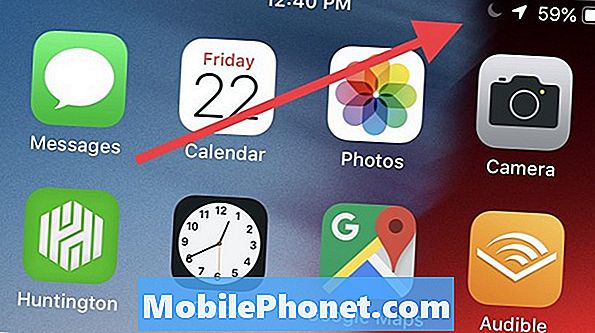
إذا رأيت قمرًا ، فأنت iPhone في وضع عدم الإزعاج.
إليك كيفية معرفة ما إذا كان عدم الإزعاج هو السبب في أن هاتف iPhone الخاص بك لا يرن طوال الوقت. ابحث في الجزء العلوي الأيمن من أي شاشة وشاهد ما إذا كان هناك نصف قمر صغير بالقرب من الساعة. إذا رأيت هذا ، فلا تقم بالإزعاج.
تحتاج إلى إيقاف تشغيله إذا كنت تريد المتصلين. أسرع طريقة للقيام بذلك هي اسحب لأعلى من أسفل iPhone لتكشف عن مركز التحكم. يمكنك أن ترى ما يبدو هذا أدناه. إذا كنت على الشاشة الرئيسية ، فيمكنك القيام بذلك بسرعة ، إذا كنت في بعض التطبيقات ، فقد تحتاج إلى التمرير السريع ثم النقر فوق علامة تبويب صغيرة تظهر على الشاشة.

افتح مركز التحكم واضغط على القمر لإيقاف عدم الإزعاج حتى يرن هاتفك.
سترى مجموعة متنوعة من الخيارات مثل الصورة أعلاه. هناك رمز القمر على الجانب الأيمن من الشاشة. إذا كان هذا على خلفية بيضاء ، فلا تزعجك. اضغط على أيقونة القمر لإيقاف تشغيل عدم الإزعاج على جهاز iPhone. سيؤدي ذلك إلى تغيير لون الخلفية إلى اللون الرمادي وسيختفي القمر من المنطقة على مدار الساعة.
يجب أن تكون قادرًا الآن على الحصول على مكالمات هاتفية طوال الوقت. إذا لم يؤد ذلك إلى حل المشكلة ، فستحتاج إلى الذهاب إلى متجر أو الاتصال بدعم العملاء للحصول على المساعدة. يجب أن تذهب أيضا إلى الإعدادات -> لا تزعج وتأكد من عدم وجود جدول زمني لتشغيل هذا عندما لا تريد تشغيله. يمكنك استخدام هذه الصفحة لتخصيص كيفية عمل عدم الإزعاج وإعداده للعمل من أجلك.
تعرّف على كيفية استخدام عدم الإزعاج على جهاز iPhone للتحكم في الوقت الذي يصدر فيه الهاتف ضوضاء وعندما يمكنك التفكير أو الاسترخاء دون انقطاع.
iOS 12 و iOS 11: ما الجديد في iOS 12.2























